Windows系统自带的BitLocker加密方法如何使用
用了这么多年电脑,或多或少都有想过给分区(盘)、文件夹、文件加密的想法;当然,我也不例外,读大学的时候本人就下载过加密软件,但是感觉都不怎么好用。直到Windows 7中普及了BitLocker这个功能,Windows系统自带的BitLocker加密。
BitLocker加密
当然,我也不是一开始就在用BitLocker加密,是2014年的时候,我爸要回来了,我保守估计肯定要用我的电脑,可我电脑里面那么多秘密,怎么办?被发现了可不好,那一年我找了很多加密软件,最后还是用了Windows系统自带的BitLocker。

什么是BitLocker加密
BitLocker加密是对分区(盘)加密的功能,不能对文件夹或者文件加密,通过加密Windows操作系统卷上存储的所有数据更好地保护计算机中的数据。
在新建和存储文件的时候,建议大家将所有的需要加密的东西都在一个分区里(没有在一个分区的可以复制到一个分区),然后直接对有秘密的分区加密就可以了。
怎么进行BitLocker加密
Windows bitlocker加密的操作其实很简单,BitLocker加密方法的具体操作步骤如下:
步骤1. 在分区上直接右键,点击「启动BitLocker」。
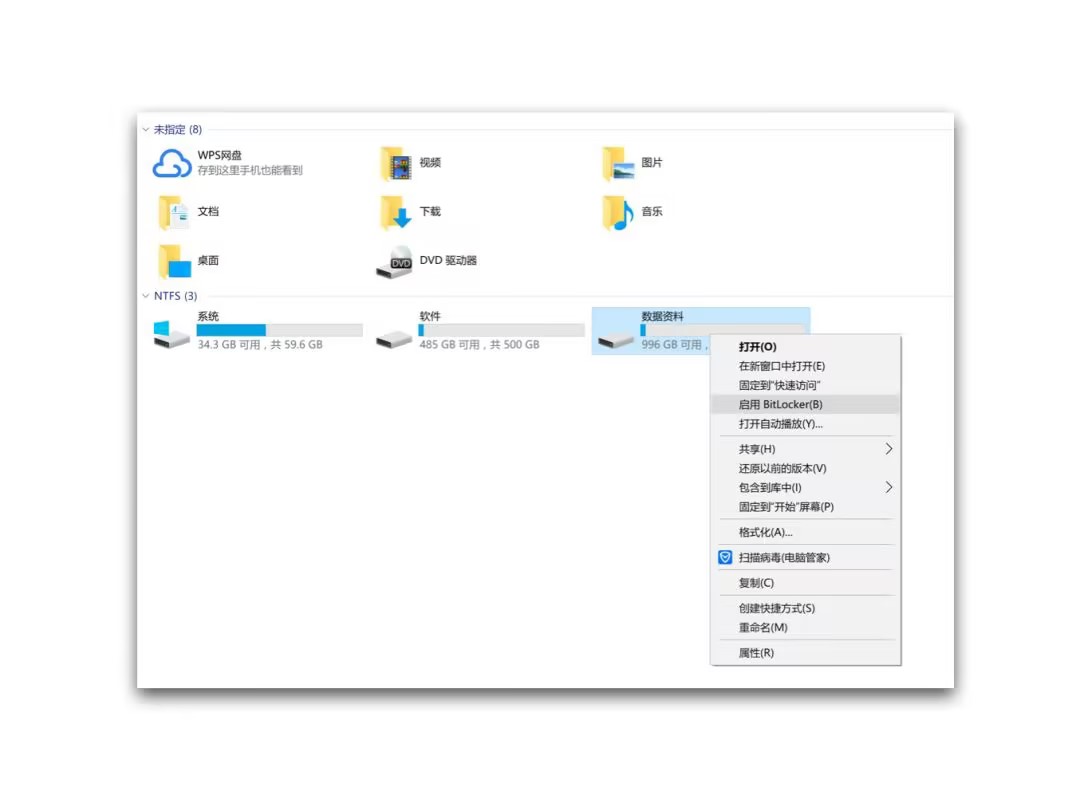
步骤2. 直接勾选复选框,输入密码,然后就是按照窗口提示点击「下一步」,直到加密完成。这里需要注意的是加密还是比较久的,建议在不使用电脑的时候操作,如果需要做其他事也可以暂停加密。
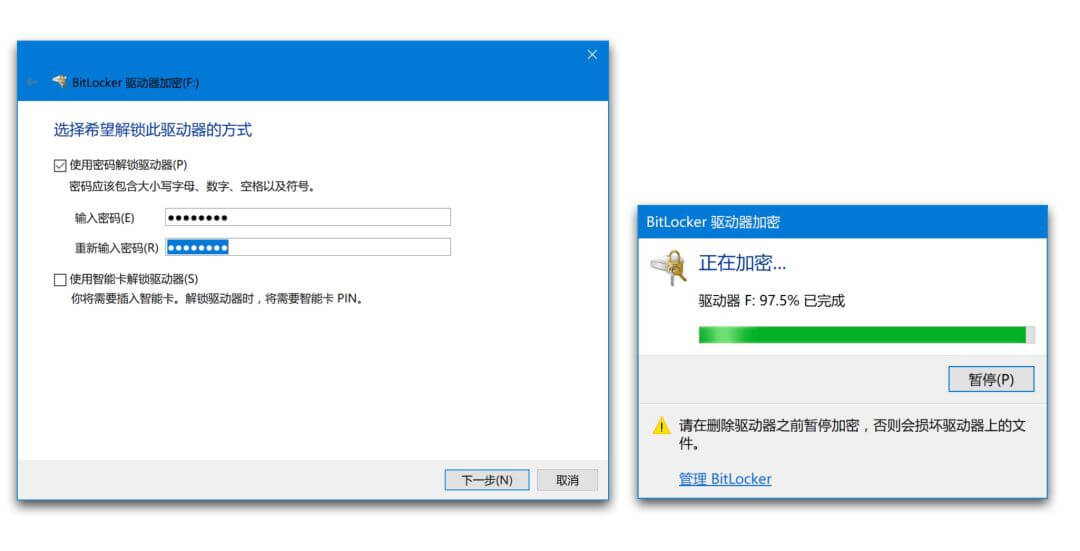
步骤3. 加密完成后,这个分区是没有上锁的,再次在这个分区上点击右键可以看到多了「更改BitLocker密码」和「管理BitLocker」。进入管理BitLocker看以下:
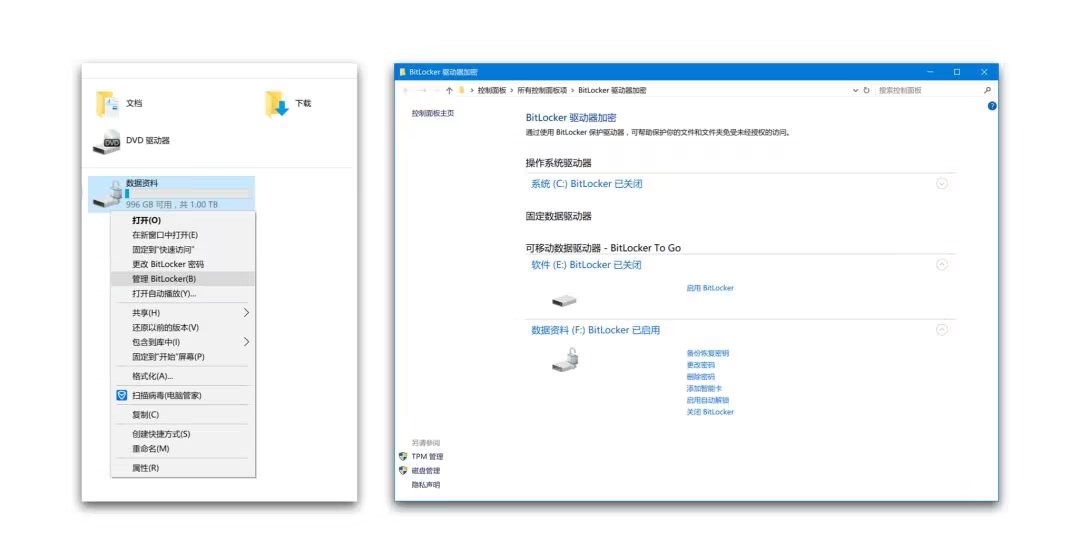
步骤4. 重启电脑后我们看到刚刚加密的分区已经是加密状态,需要输入密码才能打开这个分区。
使用Windows BitLocker加密方法的磁盘,如果把这个磁盘安装到其他电脑,这个分区依旧是加密的,移动硬盘同理。
结论
其实,后来我才知道我爸连怎么看隐藏文件都不会,如果加密只是防不太懂电脑的人的话,其实一般隐藏显示文件或文件夹就够了,但是如果你的家长也懂些电脑知识,学会Windows BitLocker加密可是要让人放心不少。
本文编辑:@ 小淙
©本文著作权归电手所有,未经电手许可,不得转载使用。
